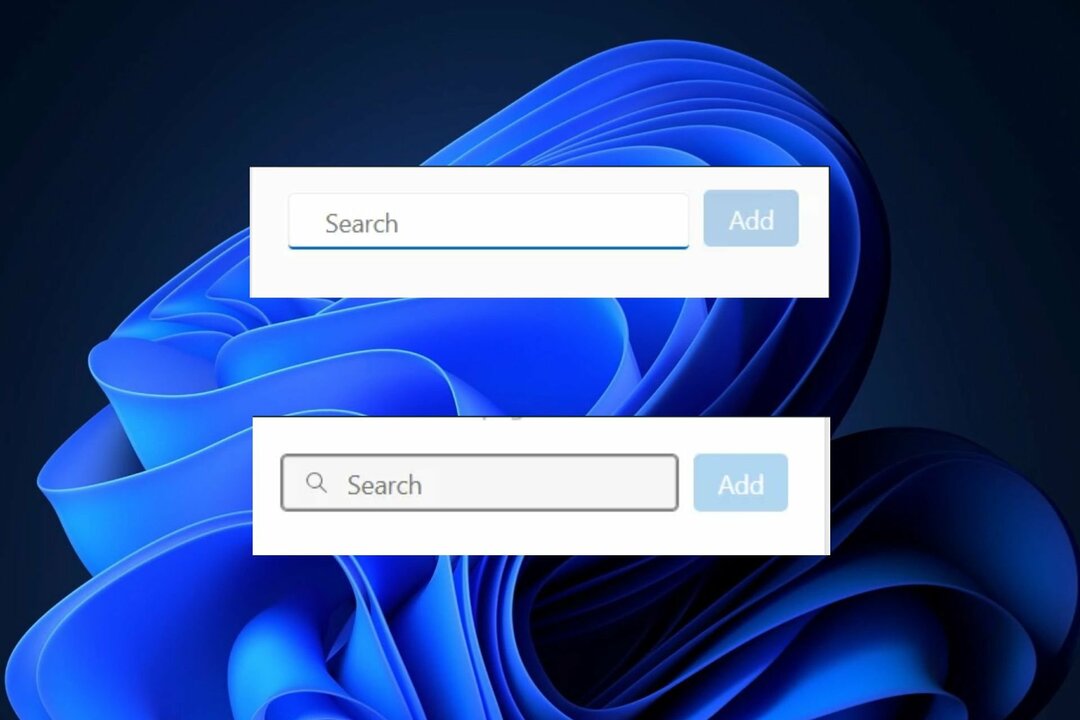Přečtěte si, jak přeskočit nastavení sítě
- I když Microsoft téměř znemožnil nastavení Windows 11 bez připojení k internetu, existuje jeden způsob, jak to obejít.
- Bez ohledu na to, jak nainstalujete Windows 11, budete moci přeskočit krok síťového připojení.
- Jakmile získáte připojení k internetu, budete požádáni o dokončení procesu nastavení.
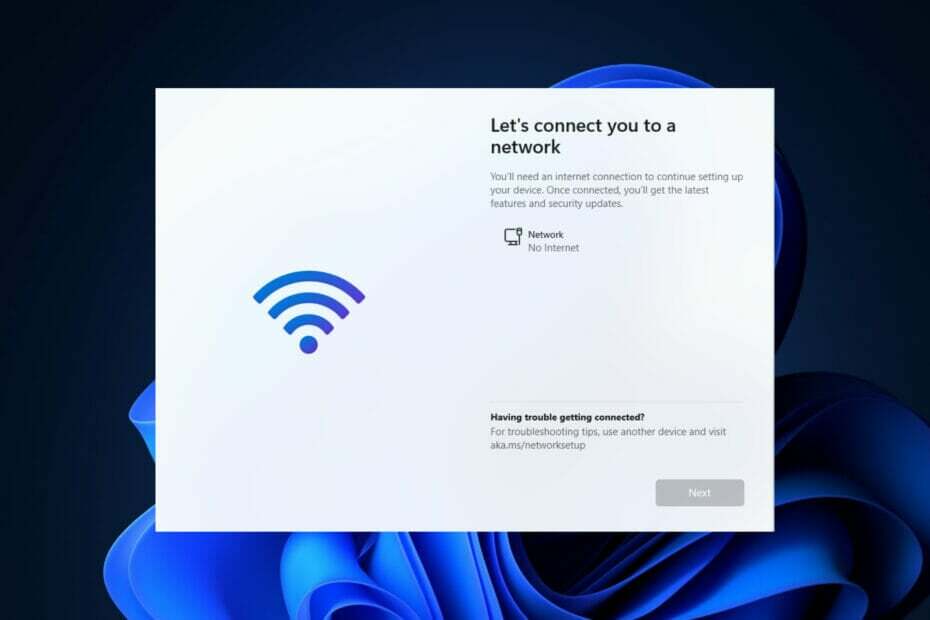
Počínaje sestavením 22557 a vyšším vyžaduje Windows 11 k dokončení prvního nastavení připojení k internetu, známé také jako out-of-box experience (OOBE) pro verzi Home i Pro, i když existuje způsob, jak tento požadavek obejít zcela.
Protože Microsoft chce, aby uživatelé připojovali své počítače ke svým účtům Microsoft, společnost provádí změny počáteční nastavení Windows 11, díky kterému bude téměř nemožné pokračovat v čisté instalaci bez internetu spojení.
Případně, pokud nastavení zjistí, že zařízení nemá připojení k síti, budete přesměrováni na adresu Jejda, ztratili jste připojení k internetu obrazovka. Pokud kliknete na možnost Opakovat, zobrazí se vám ještě jednou žádost o připojení k internetu.
Pokud v době instalace nemáte připojení k internetu nebo dáváte přednost tradičnějšímu offline režimu existuje řešení, které vám umožní dokončit konfiguraci již po vybalení Zkušenosti. V zásadě můžete přeskočit nastavení sítě pro Windows 11.
Postupujte podle toho, jak vám ukážeme, jak nainstalovat Windows 11 bez internetu, hned poté, co uvidíme některé běžné důvody, proč se můžete setkat s chybami sítě. Držte krok s námi!
Proč se nemohu připojit k síti?
V bezdrátových sítích existuje několik bodů selhání, což je komplikuje. Nalezení zdroje selhání sítě, což může být cokoli od vadného přepínače Wi-Fi po konflikt softwaru, problém se směrovačem nebo problém s poskytovatelem internetových služeb, může být náročné.
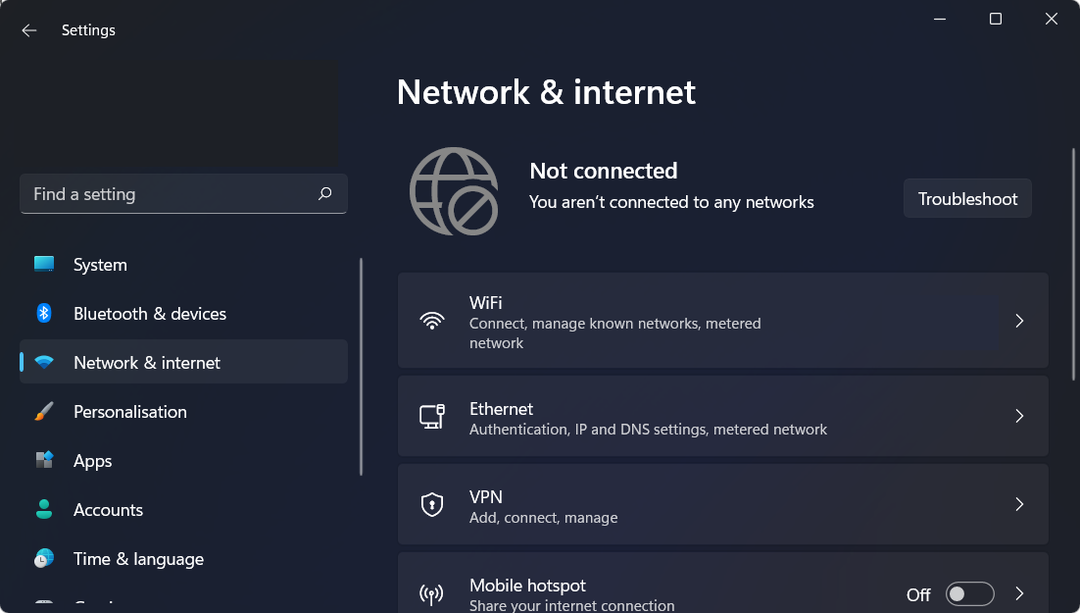
Špatně nakonfigurovaná nastavení sítě a fyzická vzdálenost od síťového zdroje jsou dva z nejtypičtějších důvodů, proč se systém Windows nemůže k jednomu připojit.
Existuje však řada dalších pravděpodobných vysvětlení, jako je například vypnutí Wi-Fi, část softwaru způsobilo, že se připojení stalo nespolehlivé, síť byla nakonfigurována tak, aby vyžadovala jedinečné ověření, nebo síť je přetížené.
Můžete začít restartováním počítače, aby se věci znovu rozběhly. Při ladění elektronických zařízení je častým prvním krokem restartování. Je možné, že to bude stačit k vyřešení problému se sítí Windows 11.
Jak testujeme, kontrolujeme a hodnotíme?
Posledních 6 měsíců jsme pracovali na vybudování nového systému kontroly toho, jak vytváříme obsah. S jeho pomocí jsme následně přepracovali většinu našich článků, abychom poskytli skutečné praktické zkušenosti s průvodci, které jsme vytvořili.
Pro více podrobností si můžete přečíst jak testujeme, kontrolujeme a hodnotíme ve WindowsReport.
Jak mohu nainstalovat Windows 11 bez internetu?
1. Vytvořte spouštěcí USB flash disk s instalačním médiem Windows 11.
2. Restartujte počítač pomocí spouštěcí jednotky USB flash se systémem Windows 11.
3. Klikněte naNainstalovat nyní a poté spusťte instalační proces podle pokynů na obrazovce.
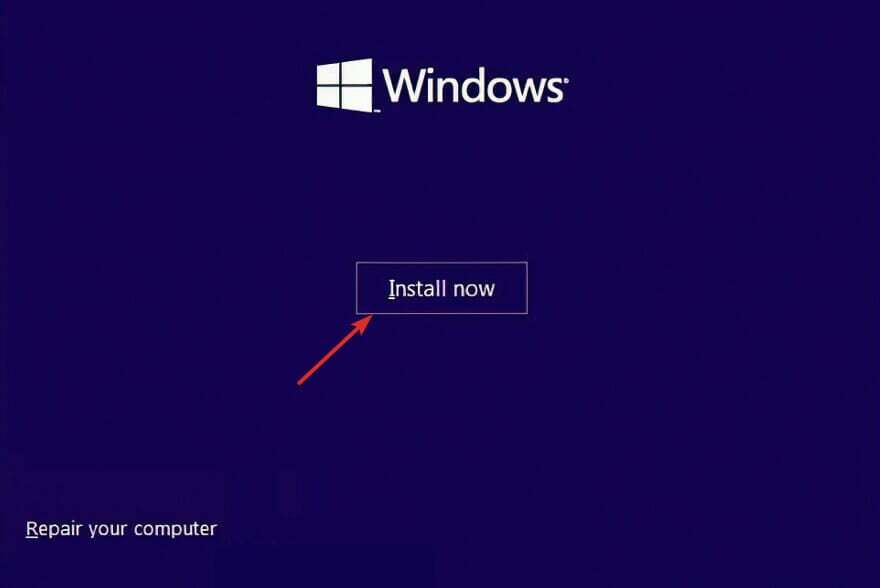
4. zmáčkni Nemám produktový klíč tlačítko ve spodní části okna, pokud žádné nemáte k dispozici, a vyberte Vlastní instalace možnost, když se vás zeptají, jaký typ chcete provést.
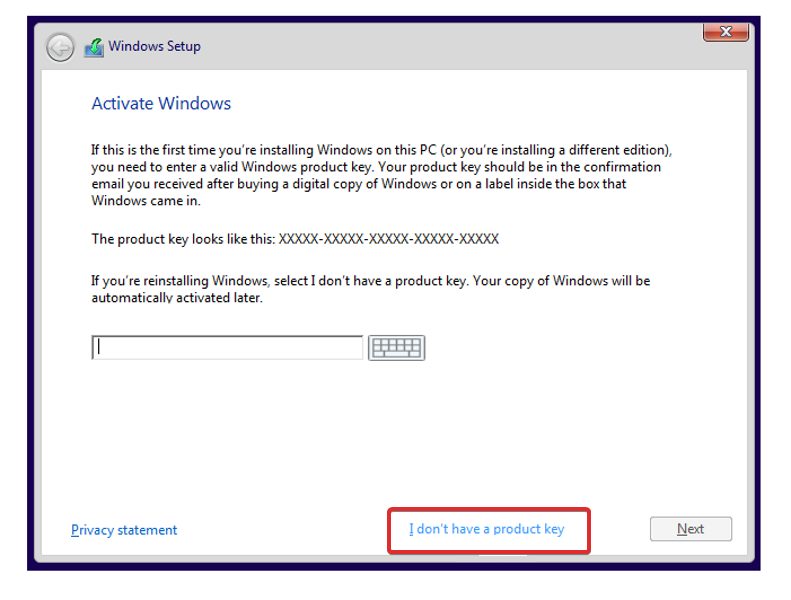
5. Vyberte svůj region a rozložení klávesnice, jakmile získáteJejda, ztratili jste připojení k internetuobrazovce, stisknětePOSUN+F10z klávesnice otevřete aPříkazový řádekokno.
6. Zadejte následující příkaz a stiskněte Vstupte: OOBE\BYPASSNRO
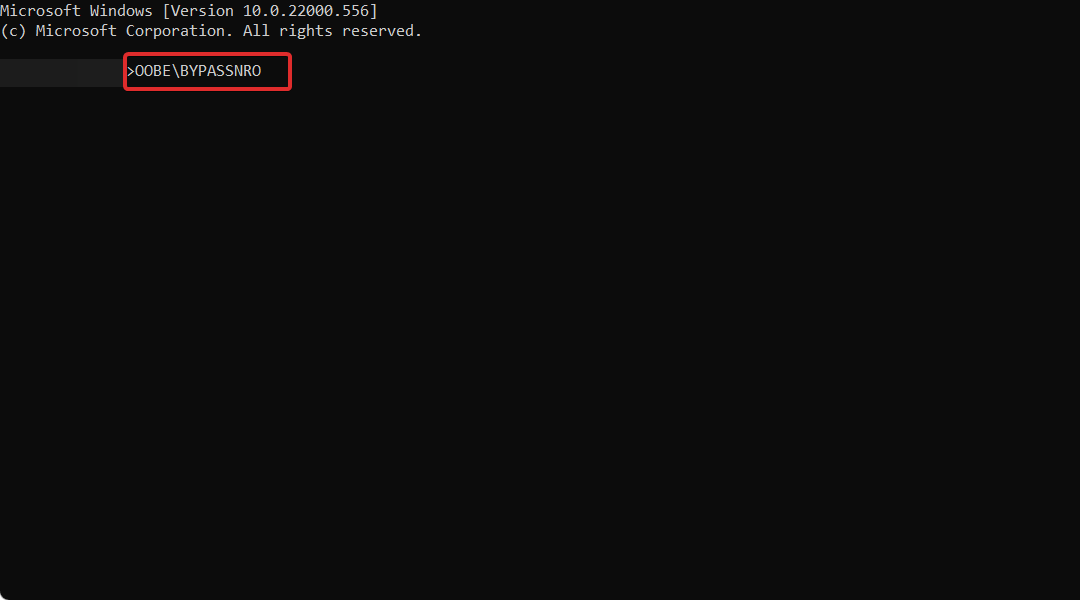
7. Váš počítač se automaticky restartuje a vstoupí do Pojďme vás připojit k sítiobrazovka. Zde stiskněte tlačítkonemám internet knoflík.
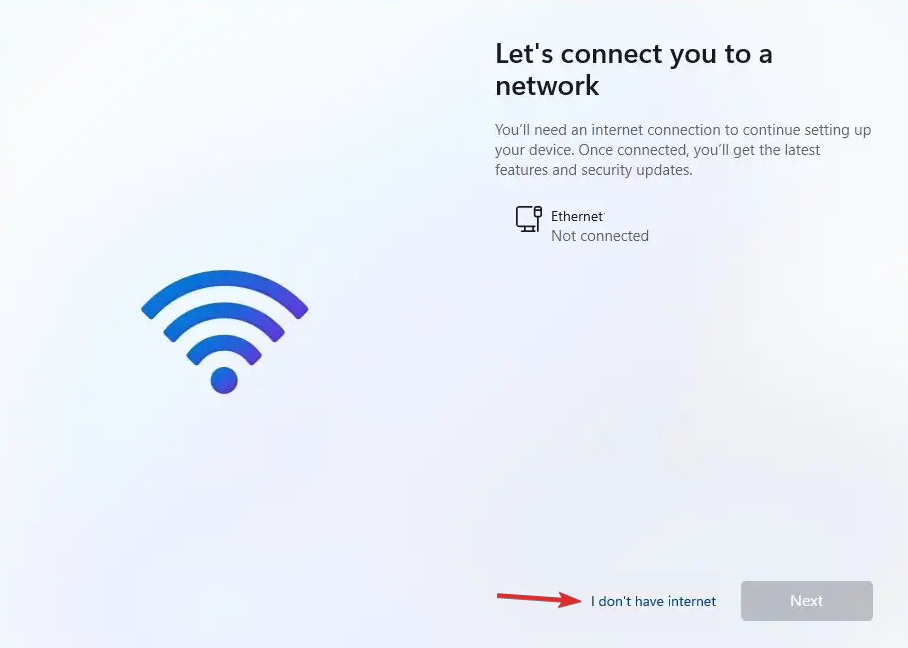
8. Dále klikněte na Pokračujte v omezeném nastavení a pokračujte v procesu nastavení. A je to!
Windows 11 můžete nastavit bez internetu pomocí spouštěcí jednotky USB flash s instalačním médiem operačního systému a také pomocí speciálního příkazu v příkazovém řádku.
V zásadě můžete přinutit instalační program, aby přeskočil nastavení sítě a dokončil instalaci Windows 11 bez síťových připojení.
Můžete také provést výše uvedené kroky a přeskočit část síťového připojení nainstalovat Windows 11 bez asistenta.
jestli ty zajímalo by mě, jak stáhnout Windows 11 ISO nebo aktualizaci z Windows 10, podívejte se na odkazovaný článek, protože to může být jednodušší než použití spouštěcí jednotky USB.
- Oprava Nelze se připojit k této síťové chybě ve Windows 11
- Jak opravit pomalou rychlost internetu v systému Windows 11
- Wi-Fi zmizela ve Windows 11? Zkuste tyto opravy
Jsme rádi, že jste se od té doby rozhodli upgradovat na Windows 11 přináší nové funkce a design jen pro tebe. Existují také různá bezpečnostní opatření, která zajišťují soukromí vašeho počítače.
Tato iterace systému Windows zahrnuje vylepšenou podporu více monitorů, což znamená, že když odpojíte druhý displej, systém Windows si zapamatuje všechny aplikace, které na něm byly dříve spuštěny.
Jakmile znovu připojíte sekundární obrazovku, všechny programy, které byly spuštěny na externím displeji, se znovu otevřou, což vám umožní pokračovat přesně tam, kde jste přestali.
Doufáme, že se vám podařilo nainstalovat Windows 11 na váš počítač přeskočením nastavení sítě. Abychom pro vás vylepšili naše budoucí příspěvky, neváhejte a dejte nám vědět, co si myslíte v sekci komentářů níže. Děkuji za přečtení!
![Co znamená Archiv je poškozený? [+Obvyklé příčiny]](/f/116e018917398606fbb4ab307fd30e99.png?width=300&height=460)